
Cara 1: Kunci Panas
Miwiti, kita nawakake saka cara sing paling gampang sing nuduhake panggunaan del Hotkey (mbusak) kanthi cepet mbusak kabeh isi diagram jinis apa wae ing Excel. Sampeyan mung kudu nyorot jadwal dhewe supaya sampeyan katon kanggo ngowahi poin sunting, banjur klik tombol iki lan deleng cara obyek kasebut bakal dibusak saka meja.

Yen sampeyan menet tombol kaping pirang-pirang, sampeyan bisa uga kena pengaruh ing obyek meja liyane, saengga ati-ati lan aja lali ana macem-macem kombinasi bantu Ctrl + Z mbatalake tumindak pungkasan.
Cara 2: Tool Cut
Ing Excel ana alat sing diarani "Cut", kanthi jeneng sing bisa sampeyan ngerti yen dirancang kanggo ngilangi barang sing ora perlu. Iki diarani rong cara sing beda, lan kabeh proses ngresiki meja saka jadwal katon iki:
- Sorot diagram banjur klik lokasi sing kosong kanthi tombol mouse sing tepat kanggo nelpon menu konteks.
- Pilih potongan "potongan pisanan.
- Kabeh konten bakal langsung di resiki.
- Kajaba iku, sampeyan bisa nggunakake "Exchange Beffer" ing tab "Omah", ing endi ana lambang nganggo gunting, sing uga nyebabake alat "ngethok", aja lali kanggo nyorot grafik kasebut.
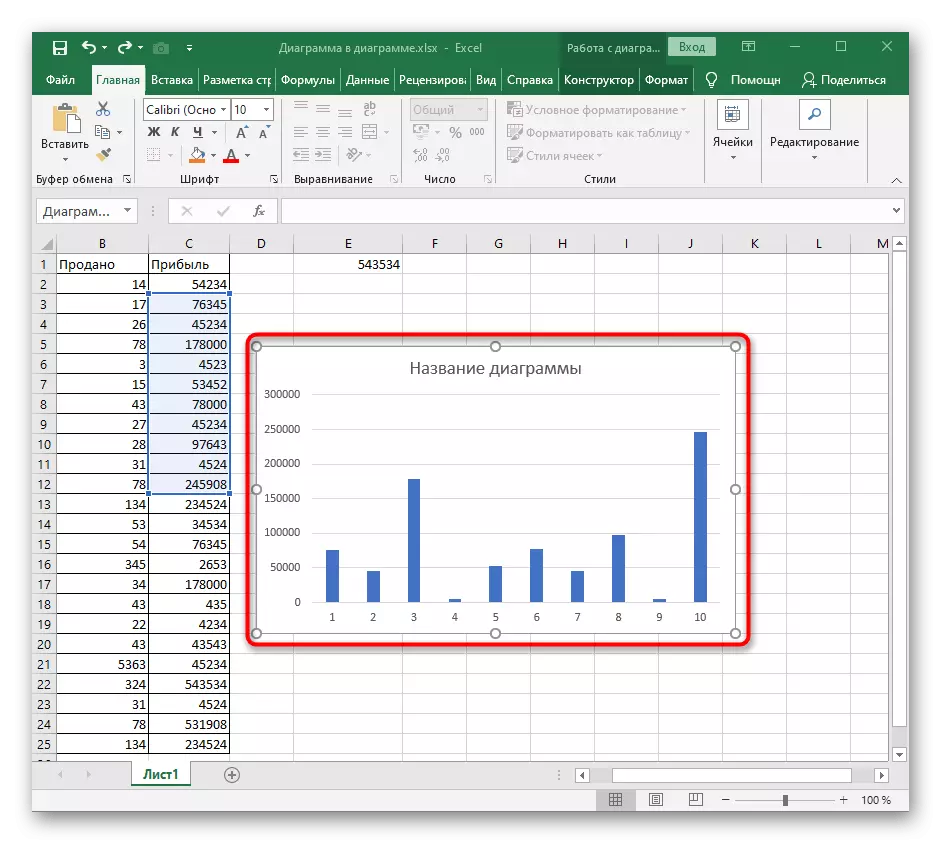
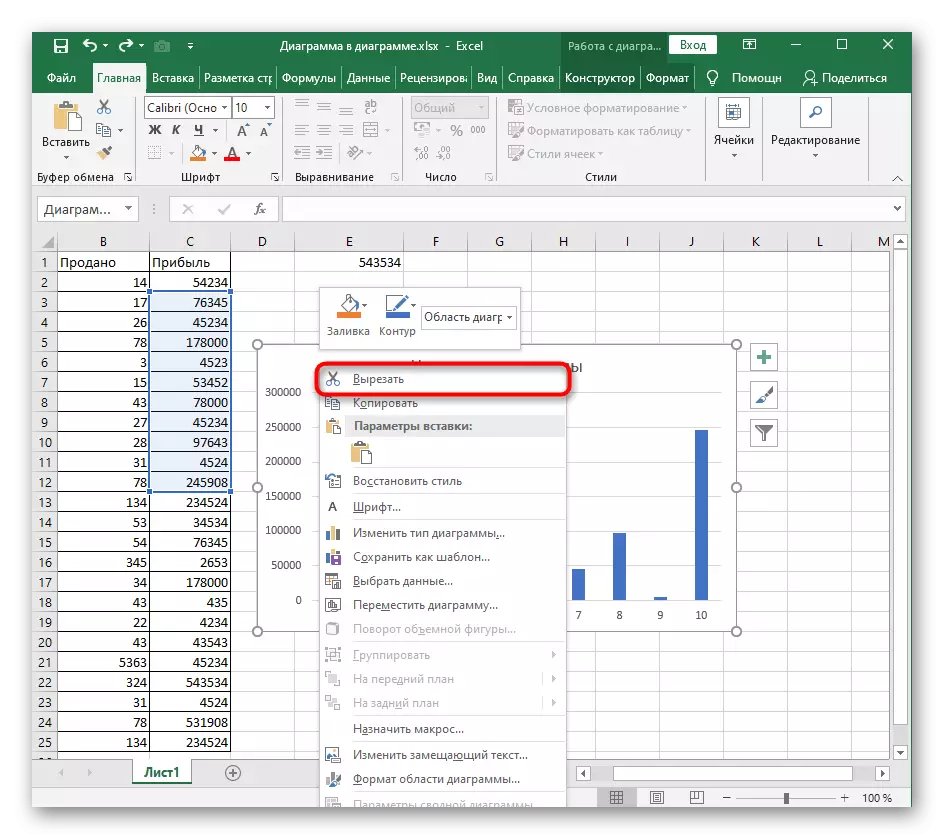


Cara 3: Fungsi "Busak"
Kira-kira prinsip sing padha bisa digunakake fungsi "jelas", nanging kemampuan potensial luwih akeh. Ing kasus kita, mung bakal njupuk salah sawijining tumindak kanggo ngresiki diagram kabeh.
- Sorot diagram lan liwat tab "omah" liwat tab panyuntingan.
- Ngembangake menu gulung "sing jelas".
- Klik ing item pisanan "jelas kabeh".
- Bali menyang meja lan priksa manawa jadwal ora ditampilake ing kana.
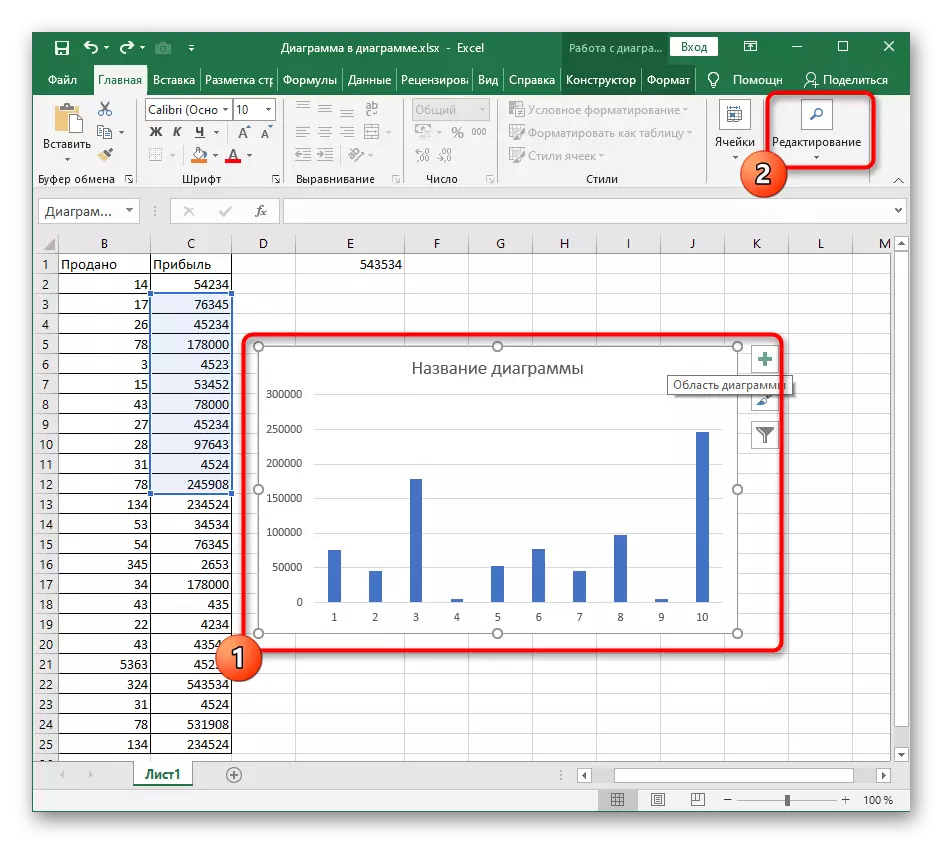
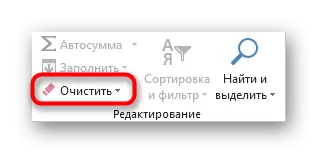


Waca liyane detail karo fungsi alat "cetha", yen ing ngarep, sampeyan pengin mbusak isi meja, format lan unsur liyane.
Cara 4: Mbusak konten saka bagan
Kadhangkala pangguna dibutuhake supaya ngilangi grafik kasebut, nanging mung konten sing spesifik, umpamane, sumbu utawa salah sawijining data data. Ing kasus iki, prinsip tumindak ora owah akeh lan prosedur kasebut ora dadi luwih angel.
- Sawise transisi bisa digunakake karo jadwal, pilih item sing dipengini supaya pigura suntingan katon ing sudhut. Gunakake tombol del kanggo mbusak kanthi cepet.
- Konten kasebut bakal diresiki, sing bisa dideleng ing gambar ing ngisor iki.
- Opsi alternatif - Gawe klik tengen ing unsur kanthi mouse banjur pilih Busak item ing menu konteks. Iki nyebabake asil sing padha.
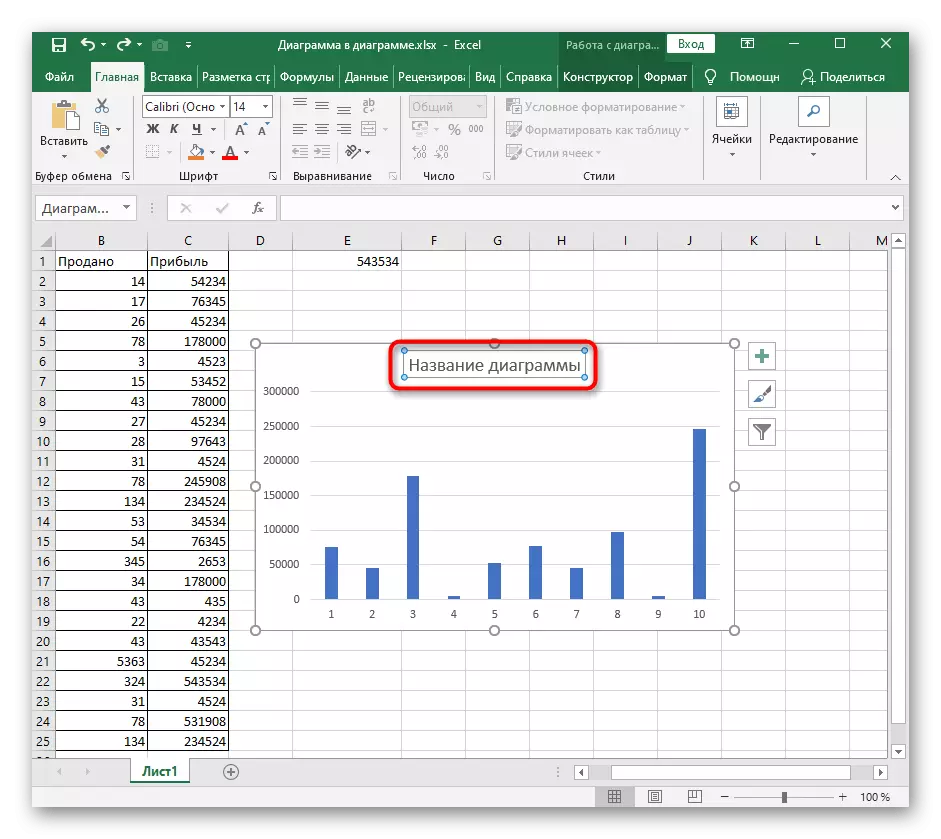
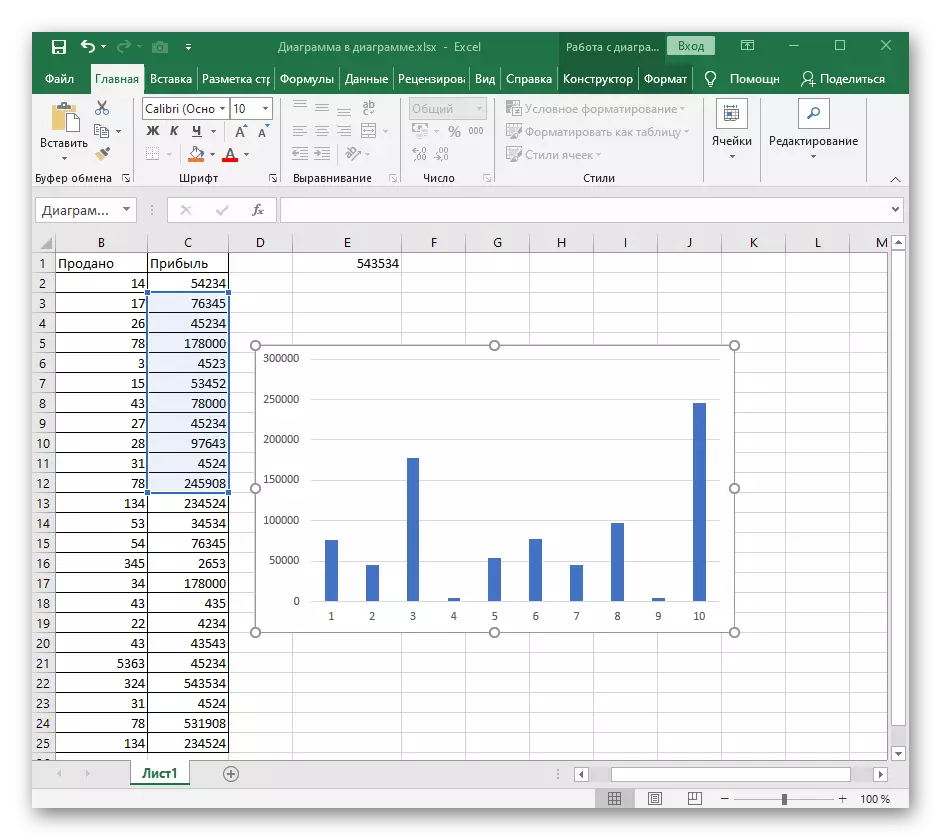
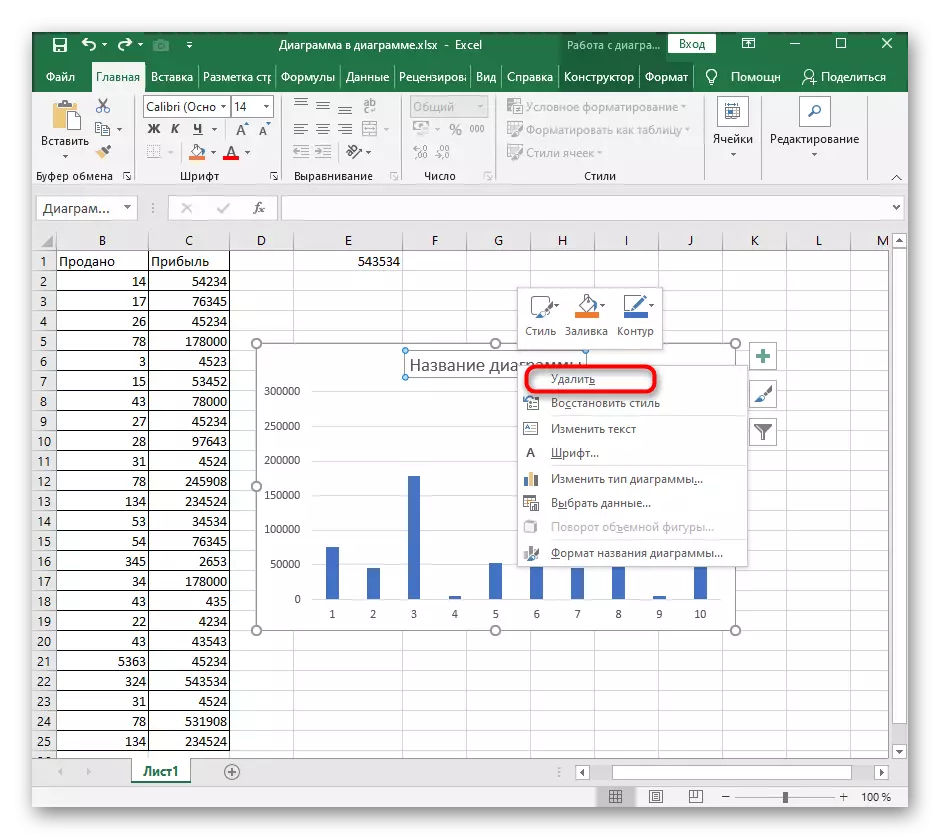
Yen kudu mbusak grafik utawa isine amarga disebabake dening cara sing salah amarga nggawe unsur iki, kita menehi saran kanggo maca pandhuan liyane ing situs web kita, sing bener kanggo nggunakake macem-macem jinis grafik ing Excel.
Deleng uga: Chart ing Microsoft Excel
